如何在新的播放列表用戶界面中隨機播放 YouTube 音樂播放列表
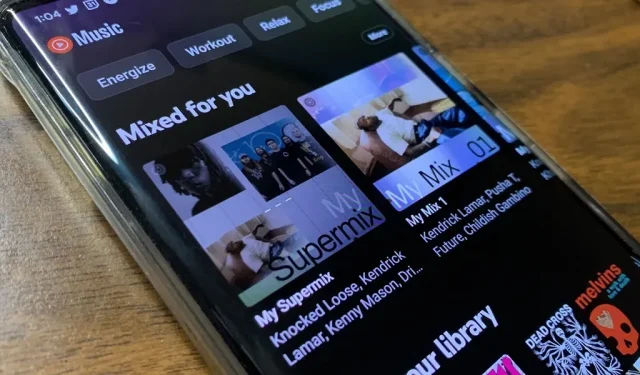
YouTube Music 剛剛更新了播放列表的用戶界面,顯然取消了在播放列表中隨機播放歌曲的功能。雖然更新已經發布幾個月了,但您可能只是在智能手機上獲得了更新的外觀,而且沒有像以前那樣巨大的隨機播放按鈕。但這並不意味著不再有洗牌。
當谷歌宣布 YouTube Music 接替 2020 年關閉的 Google Play Music 時,音樂流媒體服務似乎還沒有準備好迎接黃金時段。從那時起,YouTube Music 獲得了一系列新功能和改進,這些功能和改進與其前身和競爭服務相媲美,甚至超越。就我個人而言,我發現 YouTube Music 的隊列管理功能遠遠優於 Apple Music 和 Spotify。
然而,有時不斷的返工會導致不太理想的結果。例如,播放列表 UI 更新(現在適用於 Android 手機,可能很快也會適用於 iPhone)隱藏了隨機播放按鈕。它可能不再可見,但它肯定還在那裡。
第 1 步:更新您的應用程序
新的播放列表用戶界面是通過服務器端更新而不是應用程序更新實現的,但確保您使用的是最新版本的 YouTube Music 以獲取所有最熱門的新功能始終是個好主意。
此更改不會影響應用程序的 iOS 版本,但它可能隨時發生。此外,專輯保留了原來的外觀,因此您仍然會在專輯封面下看到巨大的隨機播放按鈕。
第 2 步:選擇播放列表
找到您想听的播放列表,您可以在兩個區域中找到該播放列表。首先,在“主頁”選項卡上,您將在庫中找到計算機生成的混音和最喜歡的播放列表。其次,您創建的所有播放列表都顯示在“庫”選項卡中。
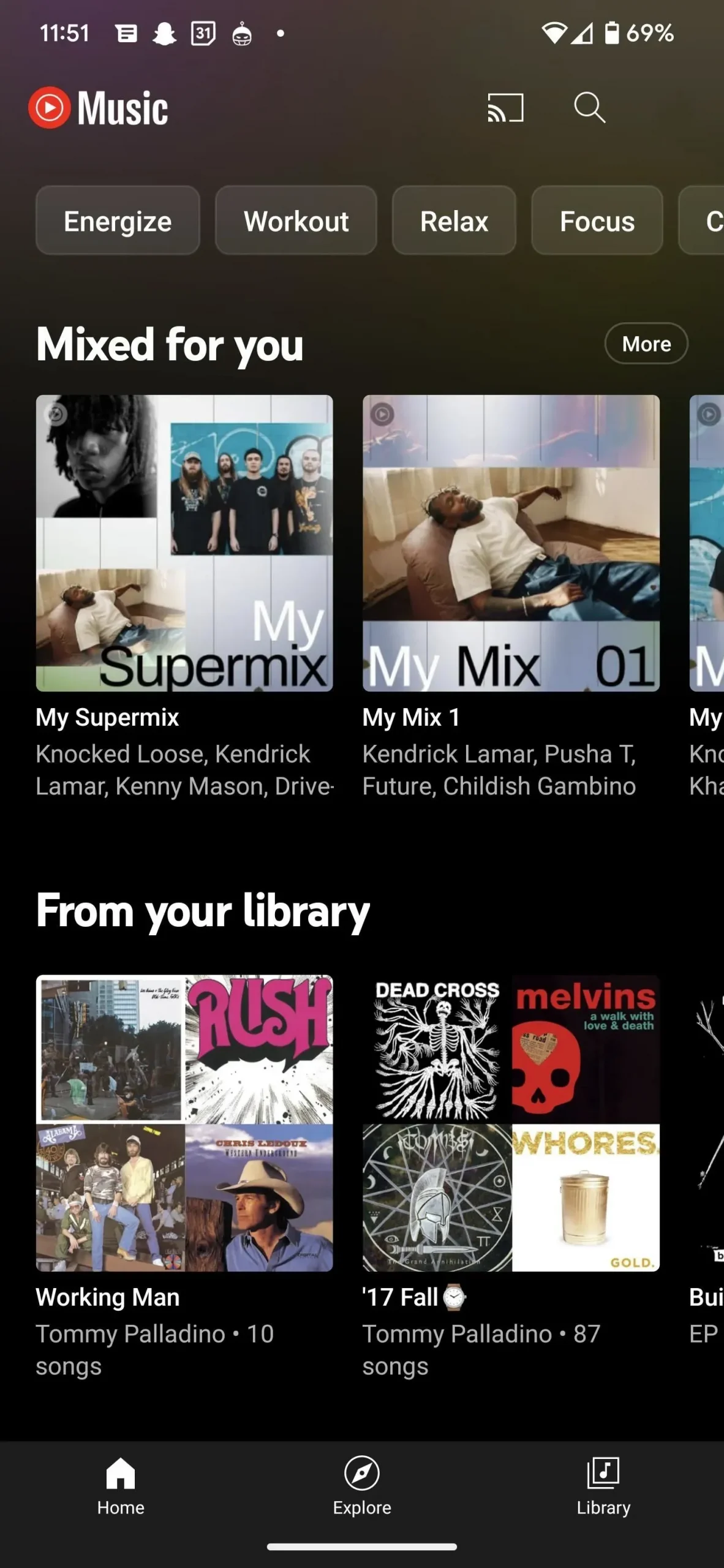
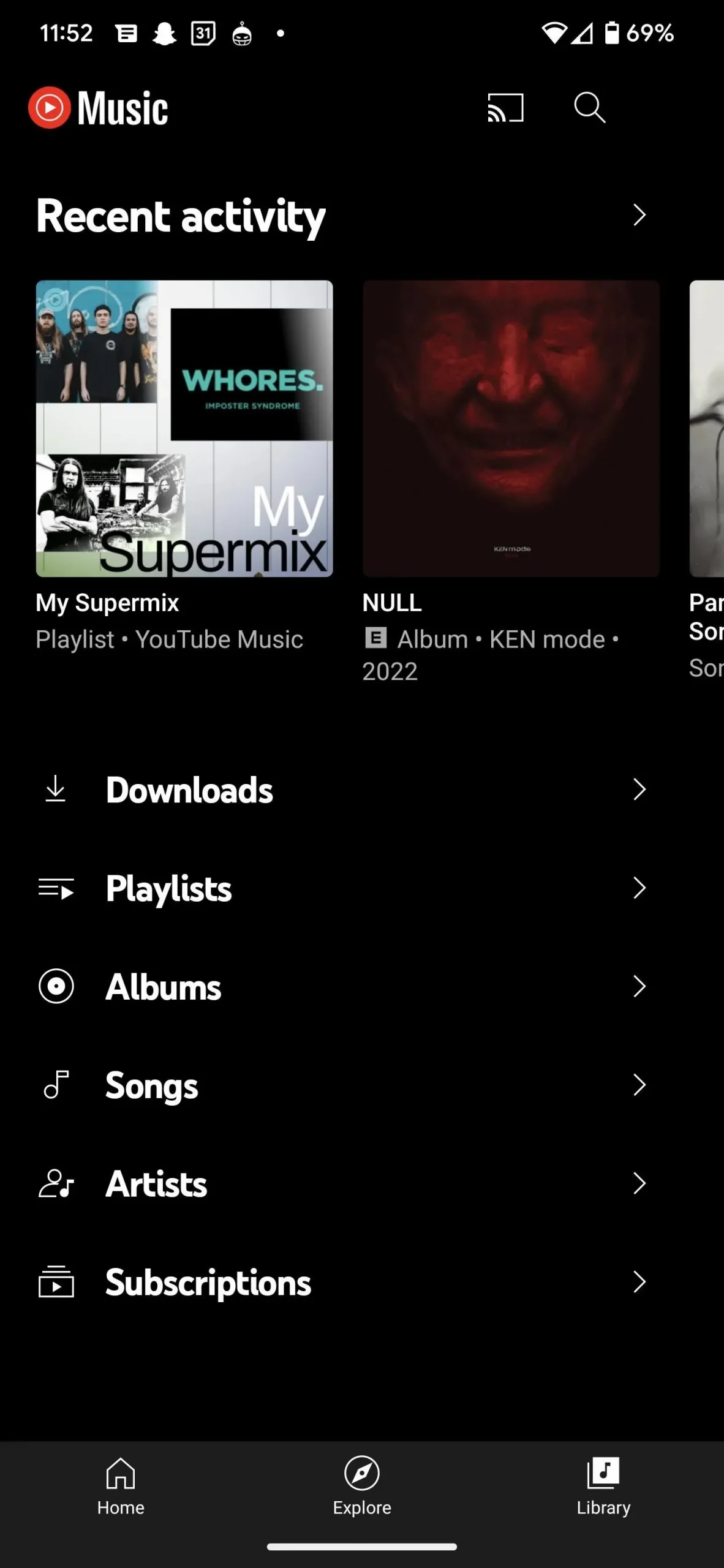
第 3 步:隨機播放播放列表
在舊的佈局中(下面的左屏幕截圖),您所要做的就是點擊大隨機播放按鈕。新設計中該按鈕消失了,但只需額外按一下即可。
選擇“共享”按鈕右側的二級菜單(垂直省略號),然後從出現的列表中點擊“隨機播放列表”選項(下面的右側屏幕截圖)。您還可以在改進的用戶界面之前使用附加菜單來隨機播放歌曲,但這並不是必需的,因為巨大的隨機播放按鈕始終可以立即使用。
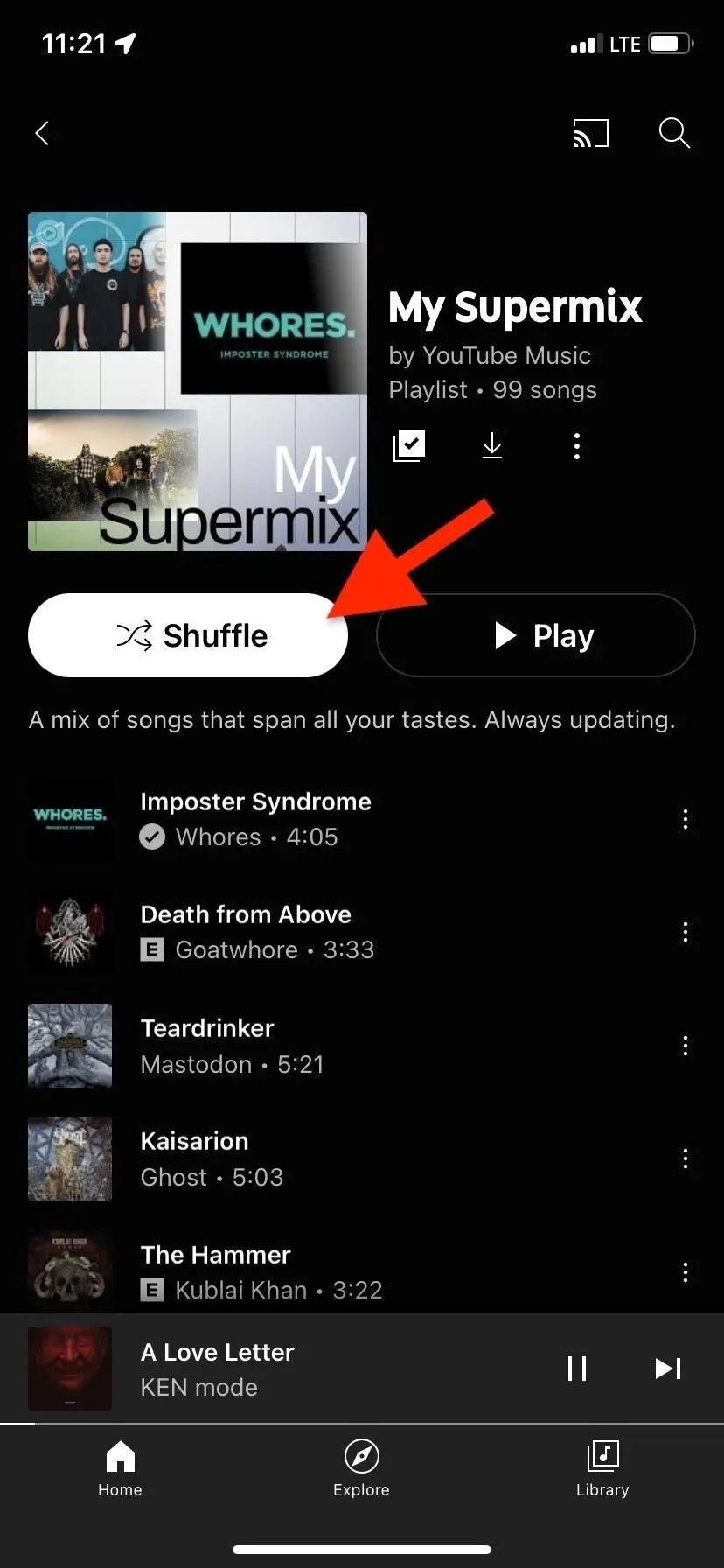
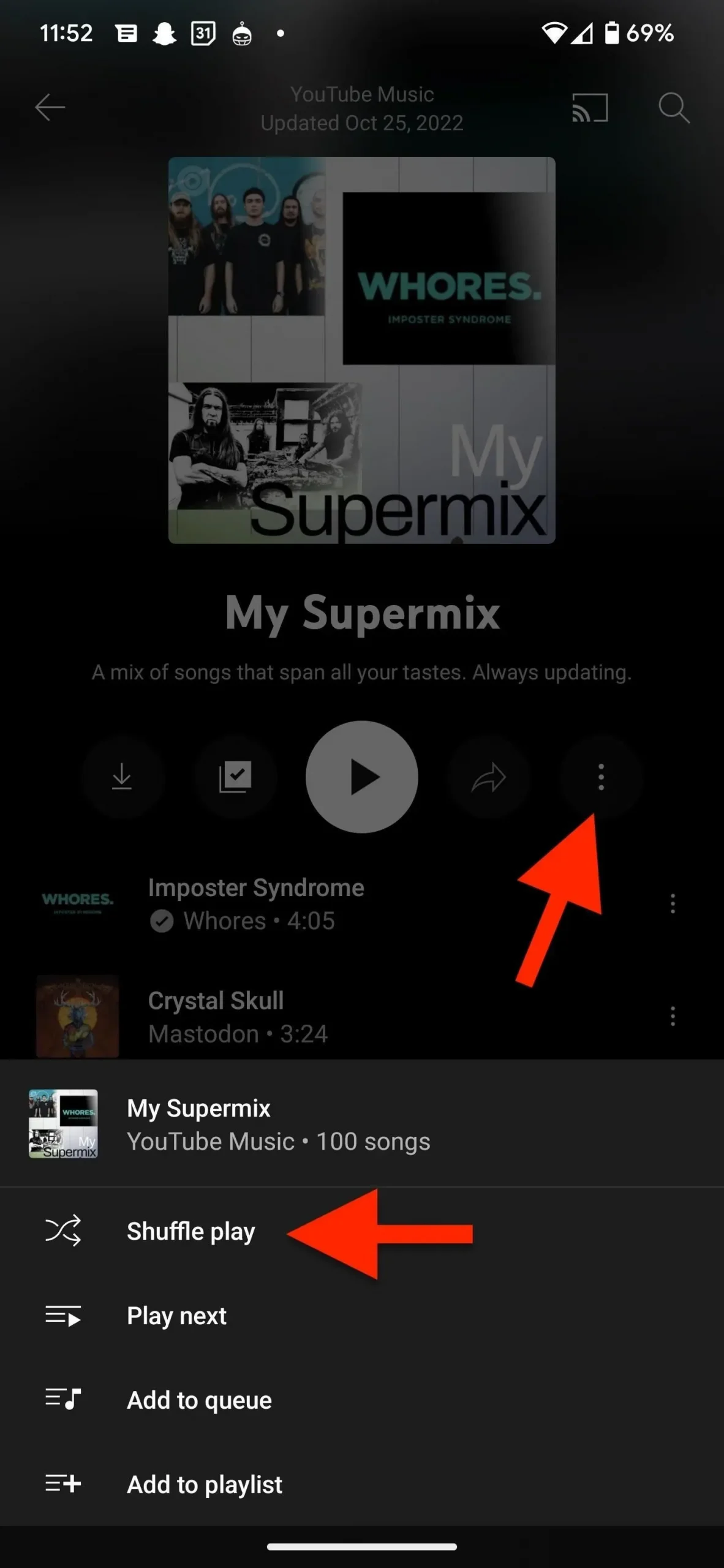
替代方法
- 只需點擊“播放”即可。由於“播放”按鈕就在那裡,您可能會發現單擊它然後將“隨機播放”選項切換到“正在播放”屏幕上的播放按鈕左側會更容易。這是相同水平的努力。
- 使用“嘿谷歌”。如果您使用 Google Assistant,則可以從任何屏幕說“Hey Google,shuffle”。從技術上講,這是最簡單的選項,但只有在您已經知道想要哪個播放列表時才有效。如果 YouTube Music 不是您的默認 Google Assistant 音樂服務,您需要在語音命令末尾添加“到 YouTube Music”。
- 在列表視圖中隨機播放:在“庫”選項卡中查看播放列表列表時,您可以單擊要隨機播放的播放列表右側的輔助菜單按鈕,然後從顯示的列表中選擇隨機播放。您還可以按住播放列表來查找“隨機播放”選項,該選項在“主頁”選項卡中查看播放列表時也適用。

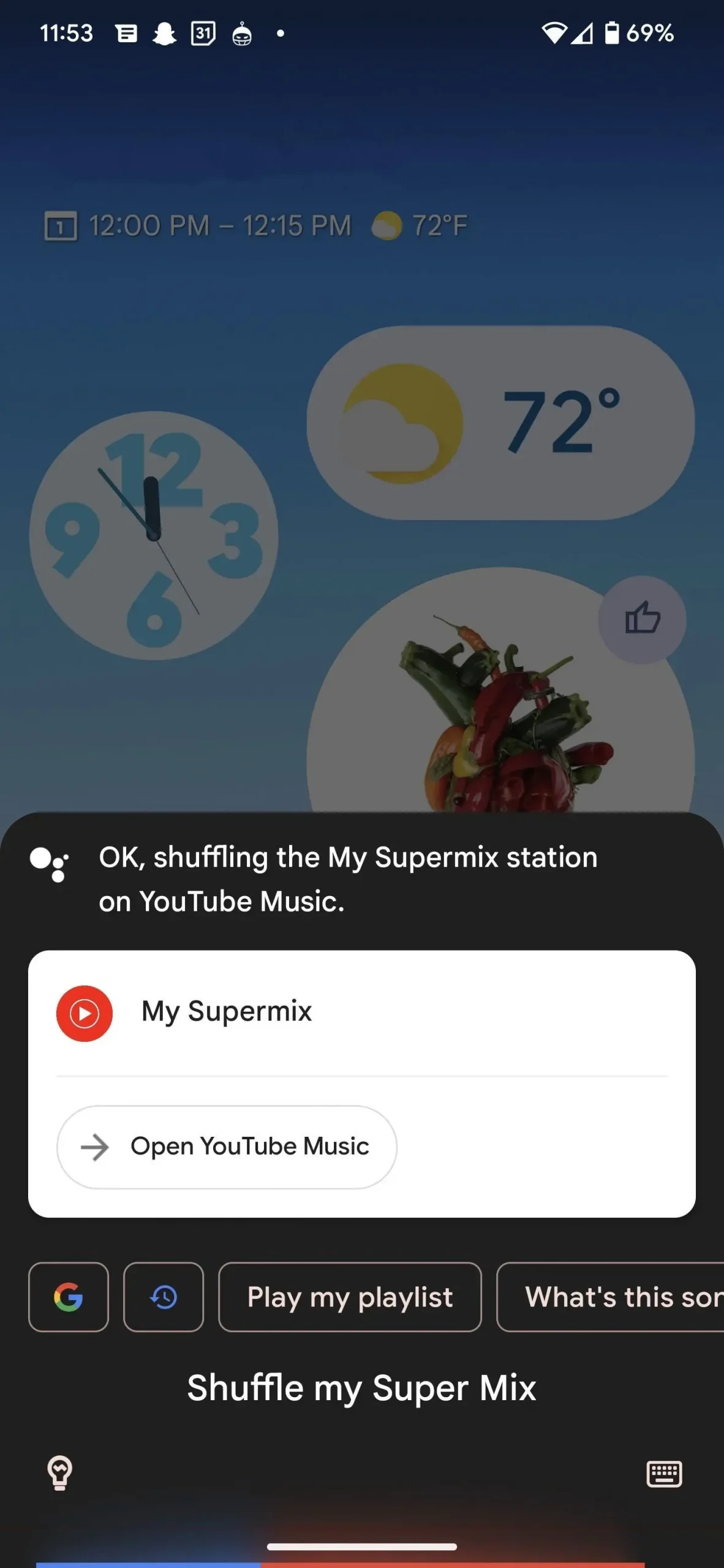



發佈留言